Excel中时间比较大小的方法有多种,包括直接比较、使用函数、格式化时间等。 这些方法可以帮助用户在Excel中有效地管理和分析时间数据。本文将详细介绍如何在Excel中进行时间比较,包括直接比较时间值、使用IF函数、使用DATEDIF函数、以及格式化时间等技巧。
一、直接比较时间值
在Excel中,时间被存储为小数部分的数值,因此可以直接进行比较。例如,如果在A列和B列分别有两个时间值,我们可以通过简单的比较运算来判断哪个时间更早或更晚。
示例步骤:
在单元格A1中输入时间值,例如 10:30。
在单元格B1中输入另一个时间值,例如 14:45。
在单元格C1中输入公式 =A1 这种方法非常直观且易于操作,适用于简单的时间比较。 二、使用IF函数进行时间比较 IF函数是Excel中非常强大的工具,可以用来进行条件判断。在时间比较中,IF函数可以帮助我们根据时间的早晚来执行不同的操作。 示例步骤: 在单元格A1中输入时间值,例如 08:00。 在单元格B1中输入另一个时间值,例如 12:00。 在单元格C1中输入公式 =IF(A1 这种方法不仅可以比较时间,还可以根据比较结果执行不同的操作,非常灵活。 三、使用DATEDIF函数进行时间比较 DATEDIF函数是一个隐藏函数,可以用来计算两个日期或时间之间的差异。虽然通常用于计算日期差异,但也可以用于计算时间差异。 示例步骤: 在单元格A1中输入时间值,例如 07:15。 在单元格B1中输入另一个时间值,例如 09:45。 在单元格C1中输入公式 =DATEDIF(A1, B1, "h"),计算A1和B1之间的小时差。 在单元格D1中输入公式 =DATEDIF(A1, B1, "m"),计算A1和B1之间的分钟差。 通过DATEDIF函数,我们可以精确地计算两个时间值之间的差异,适用于需要精确时间间隔的场景。 四、格式化时间进行比较 在进行时间比较之前,确保时间数据的格式是正确的非常重要。Excel提供了多种时间格式,可以根据需要进行选择和设置。 示例步骤: 选择需要格式化的单元格区域,例如A1到A10。 右键单击选中的单元格,选择“设置单元格格式”。 在“数字”选项卡中,选择“时间”,然后选择合适的时间格式,例如“13:30”或“1:30 PM”。 通过正确的时间格式化,可以确保时间数据的准确性,从而避免比较时出现错误。 五、使用时间函数进行高级比较 Excel中有许多时间函数可以帮助我们进行更复杂的时间比较和计算,例如TIME、HOUR、MINUTE等函数。 示例步骤: 在单元格A1中输入时间值,例如 06:00。 在单元格B1中输入另一个时间值,例如 18:00。 在单元格C1中输入公式 =HOUR(B1)-HOUR(A1),计算A1和B1之间的小时差。 在单元格D1中输入公式 =MINUTE(B1)-MINUTE(A1),计算A1和B1之间的分钟差。 通过这些时间函数,可以进行更加精细和复杂的时间比较和计算,适用于更高级的数据分析需求。 六、处理跨天时间比较 有时候,我们需要比较的时间可能会跨越一天,例如从晚上11点到早上6点。在这种情况下,直接比较时间可能会出现问题,因此需要进行特殊处理。 示例步骤: 在单元格A1中输入时间值,例如 23:00。 在单元格B1中输入另一个时间值,例如 06:00。 在单元格C1中输入公式 =IF(B1 通过这种方法,可以准确地处理跨天的时间比较,确保数据分析的准确性。 七、使用条件格式进行时间比较 条件格式是一种非常有用的工具,可以根据特定的条件自动格式化单元格。在时间比较中,可以使用条件格式来高亮显示某些时间值。 示例步骤: 选择需要应用条件格式的单元格区域,例如A1到A10。 在“开始”选项卡中,点击“条件格式”。 选择“新建规则”,然后选择“使用公式确定要设置格式的单元格”。 输入公式 =A1 通过条件格式,可以直观地看到哪些时间值满足特定条件,有助于快速分析数据。 八、处理时间数据的常见问题 在处理时间数据时,可能会遇到一些常见问题,例如时间格式不一致、时间值计算错误等。以下是一些解决方法: 时间格式不一致 确保所有时间数据的格式一致,例如都使用“HH:MM”格式。如果格式不一致,可以使用TEXT函数进行转换,例如 =TEXT(A1, "HH:MM")。 时间值计算错误 如果时间值计算出现错误,可能是因为时间数据包含日期信息。在进行时间计算前,可以使用MOD函数去除日期信息,例如 =MOD(A1, 1)。 九、实际应用场景和案例分析 在实际应用中,时间比较可以用于多种场景,例如工作时间记录、项目进度管理、班次安排等。以下是一些具体案例分析: 工作时间记录 例如,记录员工每天的上班和下班时间,并计算总工作时间。可以使用IF函数和时间函数进行计算和比较,确保记录的准确性和完整性。 项目进度管理 在项目管理中,比较任务的开始和结束时间,可以帮助我们了解项目的进展情况,并及时调整计划。可以使用DATEDIF函数和条件格式进行分析和管理。 班次安排 在班次安排中,比较不同班次的时间,可以确保合理安排员工的工作时间,避免班次冲突。可以使用时间函数和条件格式进行优化和调整。 十、总结 通过本文的详细介绍,我们可以看到在Excel中进行时间比较的方法多种多样,包括直接比较、使用函数、格式化时间等。每种方法都有其独特的优势和适用场景,可以根据具体需求进行选择和应用。希望这些方法和技巧可以帮助您在Excel中更加高效地处理和分析时间数据,提高工作效率和数据分析能力。 相关问答FAQs: 1. 如何在Excel中比较两个时间的大小? 在Excel中比较两个时间的大小,可以使用以下方法: 将要比较的时间分别放在两个单元格中,例如A1和B1。 使用函数=A1>B1,该函数将返回一个TRUE或FALSE的结果。如果A1中的时间大于B1中的时间,返回TRUE;否则返回FALSE。 2. 如何在Excel中比较两个日期和时间的大小? 如果要比较两个日期和时间的大小,可以按照以下步骤进行操作: 将要比较的日期和时间分别放在两个单元格中,例如A1和B1。 使用函数=A1>B1,该函数将返回一个TRUE或FALSE的结果。如果A1中的日期和时间大于B1中的日期和时间,返回TRUE;否则返回FALSE。 3. 如何在Excel中比较多个时间的大小? 如果要比较多个时间的大小,可以使用以下方法: 将要比较的时间分别放在多个单元格中,例如A1、A2、A3等。 使用函数=MAX(A1:A3),该函数将返回这些时间中的最大值。 使用函数=MIN(A1:A3),该函数将返回这些时间中的最小值。 如果需要判断某个特定时间是否在这些时间范围内,可以使用函数=IF(AND(A4>=MIN(A1:A3),A4<=MAX(A1:A3)),"在范围内","不在范围内"),其中A4为要判断的时间。如果在范围内,返回“在范围内”,否则返回“不在范围内”。 文章包含AI辅助创作,作者:Edit1,如若转载,请注明出处:https://docs.pingcode.com/baike/5046724